win11怎么退回win10?4种方法教你!
win11系统与旧系统相比,在这些方面进行了重大更新:新的开始菜单、通知中心、重新设计的任务栏以及更加美观的圆角窗口,确实给用户带来了不一样的体验。然而,win11有时漏洞频出、BUG不断和兼容性不佳的问题,让很多升级win11尝鲜的用户迫切地想要将win11退回win10。下面就来看看四种win11退回win10的方法吧。
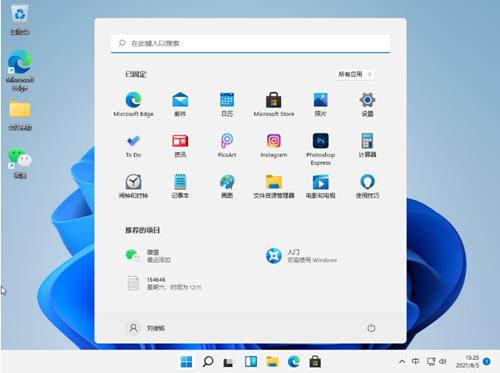 四种将Win11退回Win10的有效方法
四种将Win11退回Win10的有效方法
虽然大家很想将Win11还原以前的版本,但是却无从下手,有种上船容易下船难的感觉,不知道Win11怎么退回Win10。不用担心,为了帮助大家轻松地将系统回滚到Win10,我们在下文中为大家提供了四种简单有效的方法。
方法一、 从设置菜单将Win11退回Win10
根据微软官方提供的回滚方案显示,在升级Win11之后的10天之内,用户可以通过系统恢复选项将Win11还原Win10。操作方式也比较简单,大家可以打开系统设置,找到相应选项,选择并确认后即可轻松将Win11回退早期版本。详细操作步骤如下:
1、点击任务栏的“开始”菜单,然后单击“设置”选项。
2、选择“Windows更新”,然后点击“恢复”。
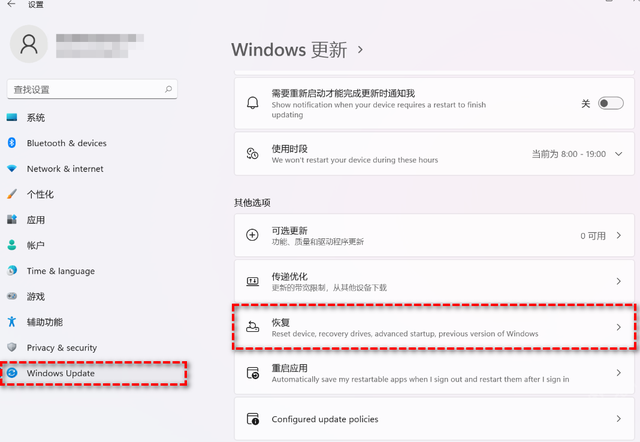 3、在“恢复选项”下选择“以前版本的Windows”,点击“返回”。
3、在“恢复选项”下选择“以前版本的Windows”,点击“返回”。
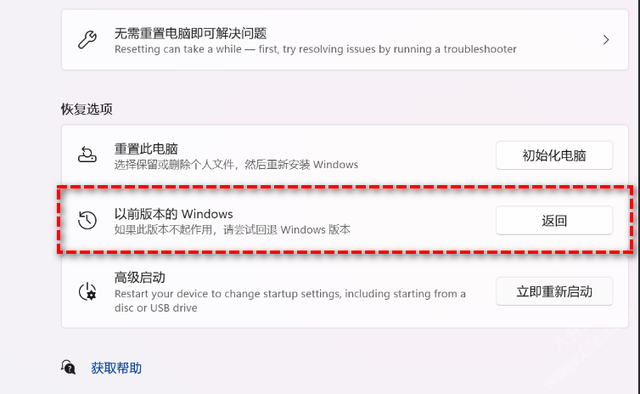 4、选择将Win11退回Win10的原因,然后点击“下一步”。
4、选择将Win11退回Win10的原因,然后点击“下一步”。
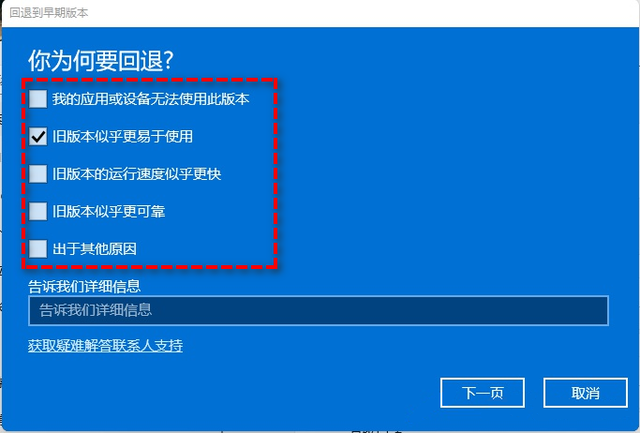 5、你将看到“检查更新”的通知,选择“不,谢谢”。
5、你将看到“检查更新”的通知,选择“不,谢谢”。
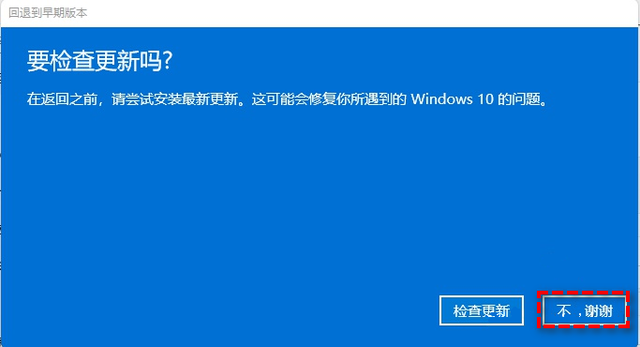 6、阅读需要了解的内容,然后点击“下一页”。
6、阅读需要了解的内容,然后点击“下一页”。
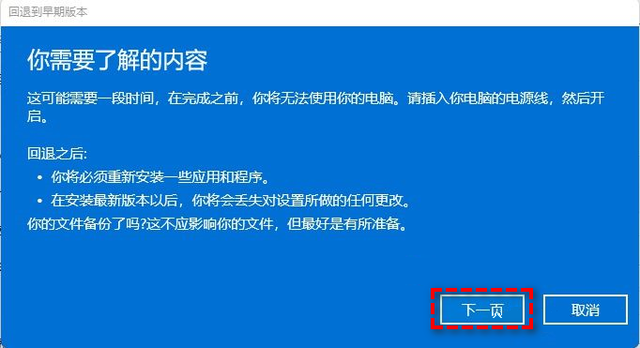 7、阅读锁定提示,点击“下一页”。
7、阅读锁定提示,点击“下一页”。
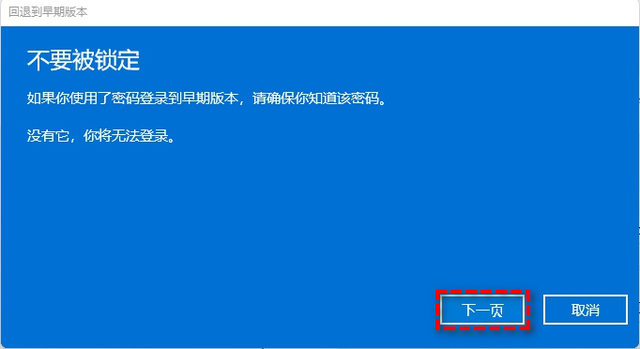 8、接下来选择“回退到早期版本”。
8、接下来选择“回退到早期版本”。
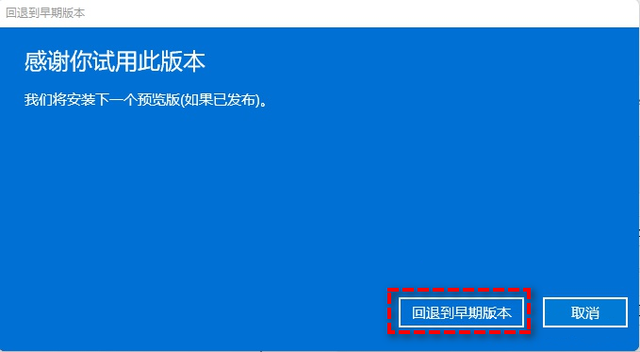 等待完成后,你便成功将Win11还原以前的版本了,但是有些用户在此方法中可能会遇到系统无法还原的情况。如果是这样,请尝试方法2。
等待完成后,你便成功将Win11还原以前的版本了,但是有些用户在此方法中可能会遇到系统无法还原的情况。如果是这样,请尝试方法2。
注意:此方法虽然简单易操作,但你也应该备份重要文件,以避免操作失误导致重要文件数据丢失。
方法二、使用卸载更新功能将Win11退回Win10
在上文中我们提到了有可能会遇到无法还原Win11的问题,这是怎么回事呢?因为在Win11的22000.71版本中存在BUG,无法在此版本中通过恢复选项将Win11还原Win10,不过微软官方对此问题也给出了具体的解决方案,可以在恢复环境中使用卸载更新的方法来将系统退回到Win10,具体操作方法如下:
1、在搜索框中输入“恢复”并选择“恢复选项”。然后点击“高级启动”下的“立即重新启动”以访问Windows恢复环境。
2、在Windows恢复环境中,选择“疑难解答” 》 “高级选项”。
3、在高级选项窗口中,选择“卸载更新”即可轻松将Win11退回Win10。
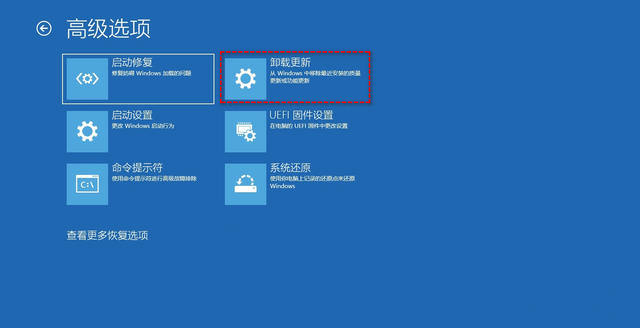 方法三、通过全新安装将Win11退回Win10
方法三、通过全新安装将Win11退回Win10
Windows 11允许你在10天内退回Windows 10,但是如果使用时间超过了10天的话,退回Win10的选项会直接消失,大家无法通过上述方法回滚Win11。那么这个时候该如何将Win11退回Win10呢?你有2个选择方案:全新安装或将Windows 10系统镜像还原到硬盘。全新安装的详细操作步骤如下:
1、在微软官网下载并运行媒体创建工具。
2、如果要求你同意许可条款,请点击“接受”。
3、在安装窗口中,选择“立即升级这台电脑”,然后点击“下一步”。
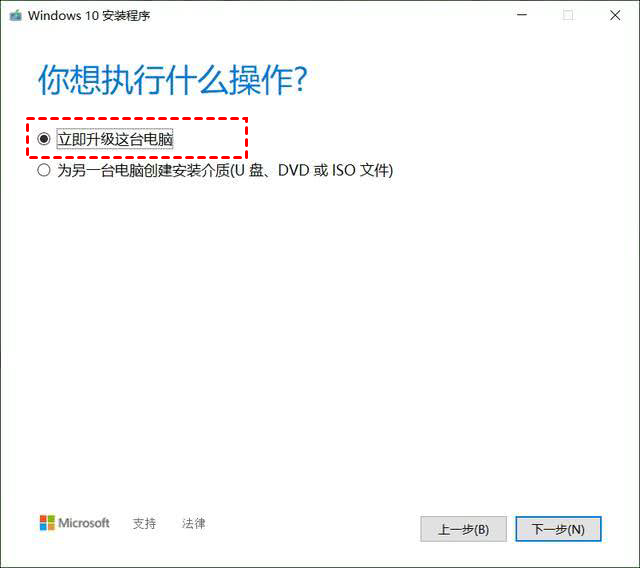 4、再次点击“接受”。
4、再次点击“接受”。
5、选择“不保留任何功能”选项以进行全新安装。然后点击“下一步”。
6、确认无误后,点击“安装”等待完成即可。
方法四、重装系统将Win11退回Win10
1、下载石大师装机大师,打开软件,直接进入选择系统的界面,用户选自己要重新安装的Windows11系统,点击下一步。
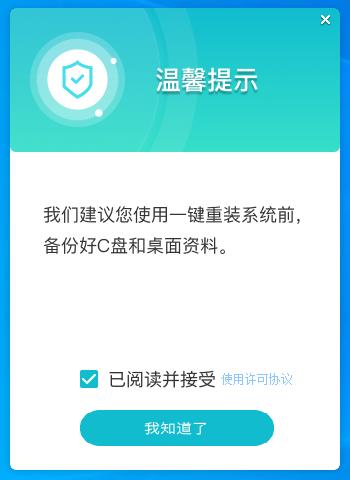 2、然后软件就会下载Win11系统和PE数据。
2、然后软件就会下载Win11系统和PE数据。
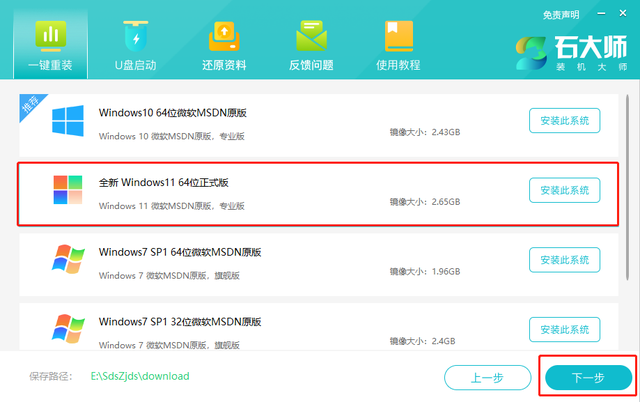
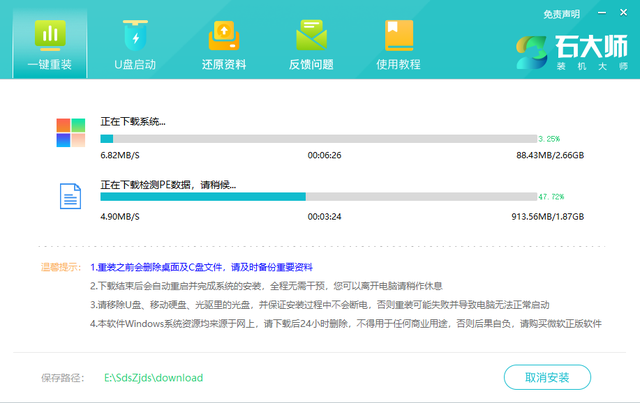 3、下载完成后,系统会自动重启。
3、下载完成后,系统会自动重启。
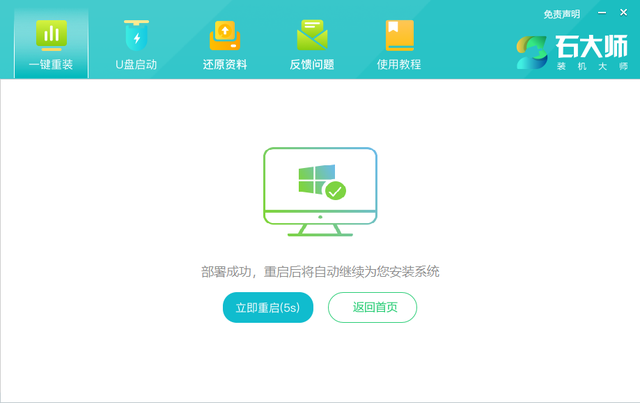 4、系统自动重启进入安装界面。
4、系统自动重启进入安装界面。
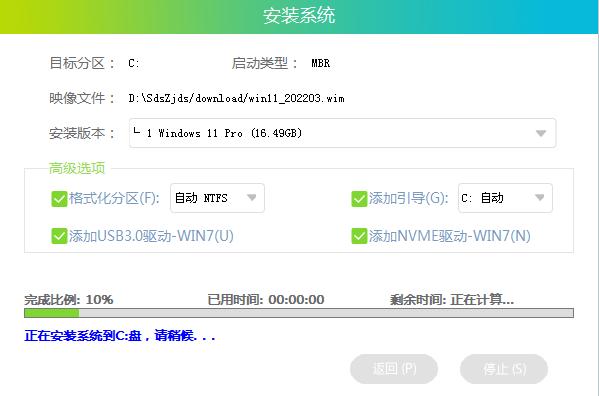 5、安装完成后进入部署界面,静静等待系统进入桌面就可正常使用了!
5、安装完成后进入部署界面,静静等待系统进入桌面就可正常使用了!
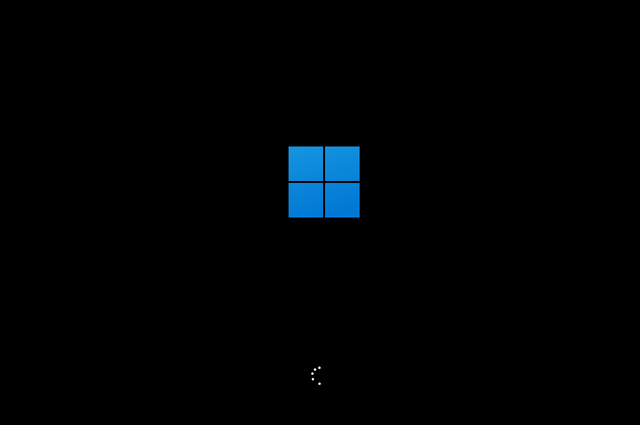
 在 Windows 11 中,你可以按照以下步骤开启电脑热点: 1. 点击任务栏右下角的网络图标,打开网络和 Internet 设置。 2. 在网络和 Internet 设置页面中,点击“移动热点”选项。 3. 在移动热点页面中,点击“编辑”按钮,设置热点的名称、密码等信息。 4. 设置完成后,点击“保存”按钮,即可开启电脑热点。 需要注意的是,开启电脑热点会消耗电脑的电量和网络流量,建议在使用时
在 Windows 11 中,你可以按照以下步骤开启电脑热点: 1. 点击任务栏右下角的网络图标,打开网络和 Internet 设置。 2. 在网络和 Internet 设置页面中,点击“移动热点”选项。 3. 在移动热点页面中,点击“编辑”按钮,设置热点的名称、密码等信息。 4. 设置完成后,点击“保存”按钮,即可开启电脑热点。 需要注意的是,开启电脑热点会消耗电脑的电量和网络流量,建议在使用时
 2024-09-03
2024-09-03
 3419人浏览
3419人浏览
00
:00
后结束




 一分钟预约、五分钟响应、低至30分钟上门
一分钟预约、五分钟响应、低至30分钟上门





